Sony HDR-AZ1, RM-LVR2V User Manual [cs]
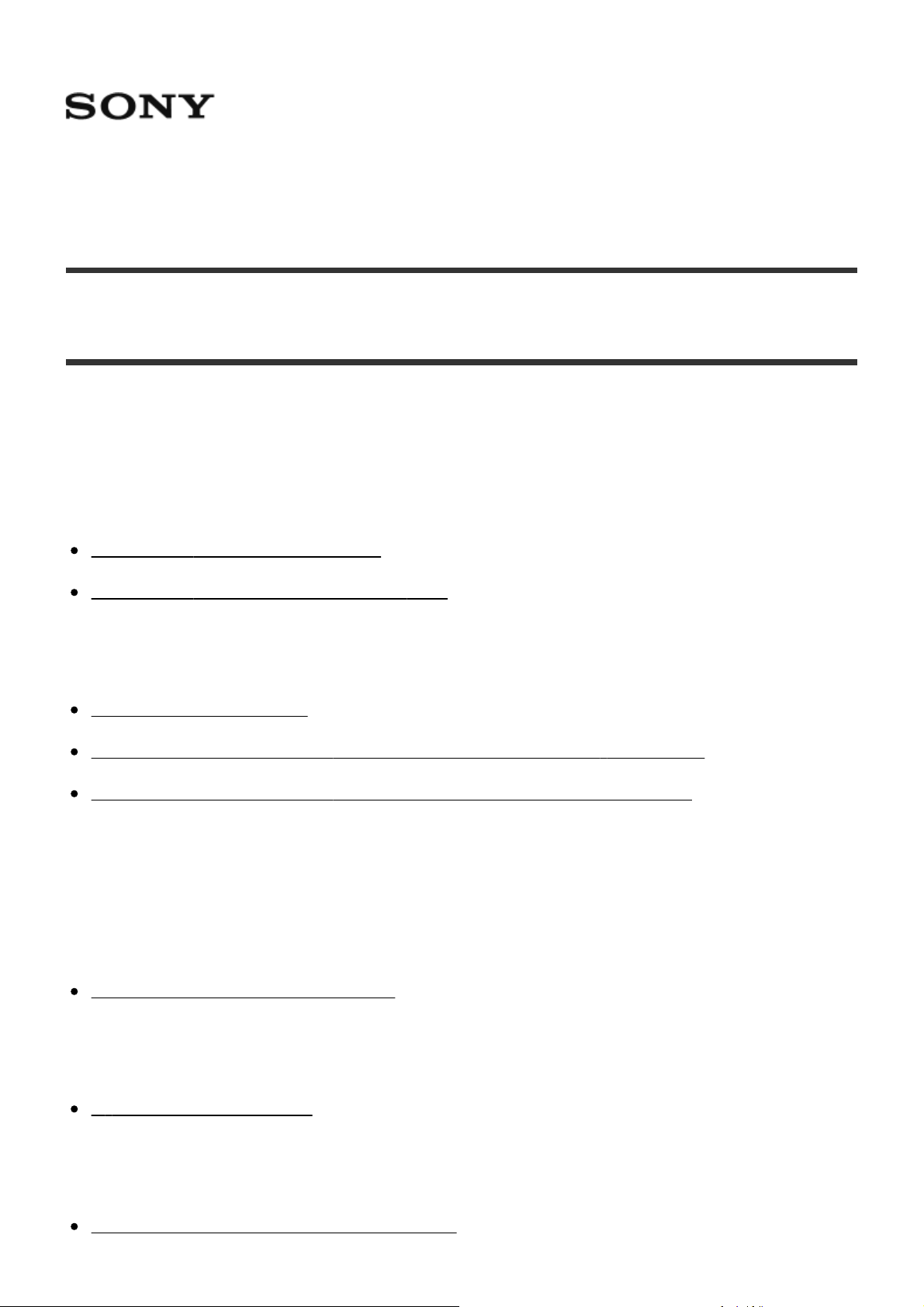
Digitální HD videokamera HDR-AZ1/RM-LVR2V
Způsob použití
Čtěte jako první
Popis součástí
Popis součástí videokamery [1]
Popis součástí dálkového ovladače [2]
Displej
Displej videokamery [3]
Displej dálkového ovladače s živým náhledem (jedno připojení) [4]
Displej dálkového ovladače s živým náhledem (více připojení) [5]
Začínáme
Kontrola dodávaných položek
Kontrola dodávaných položek [6]
Příprava k používání
Příprava k používání [7]
Příprava videokamery
Vložení/vyjmutí baterie videokamery [8]
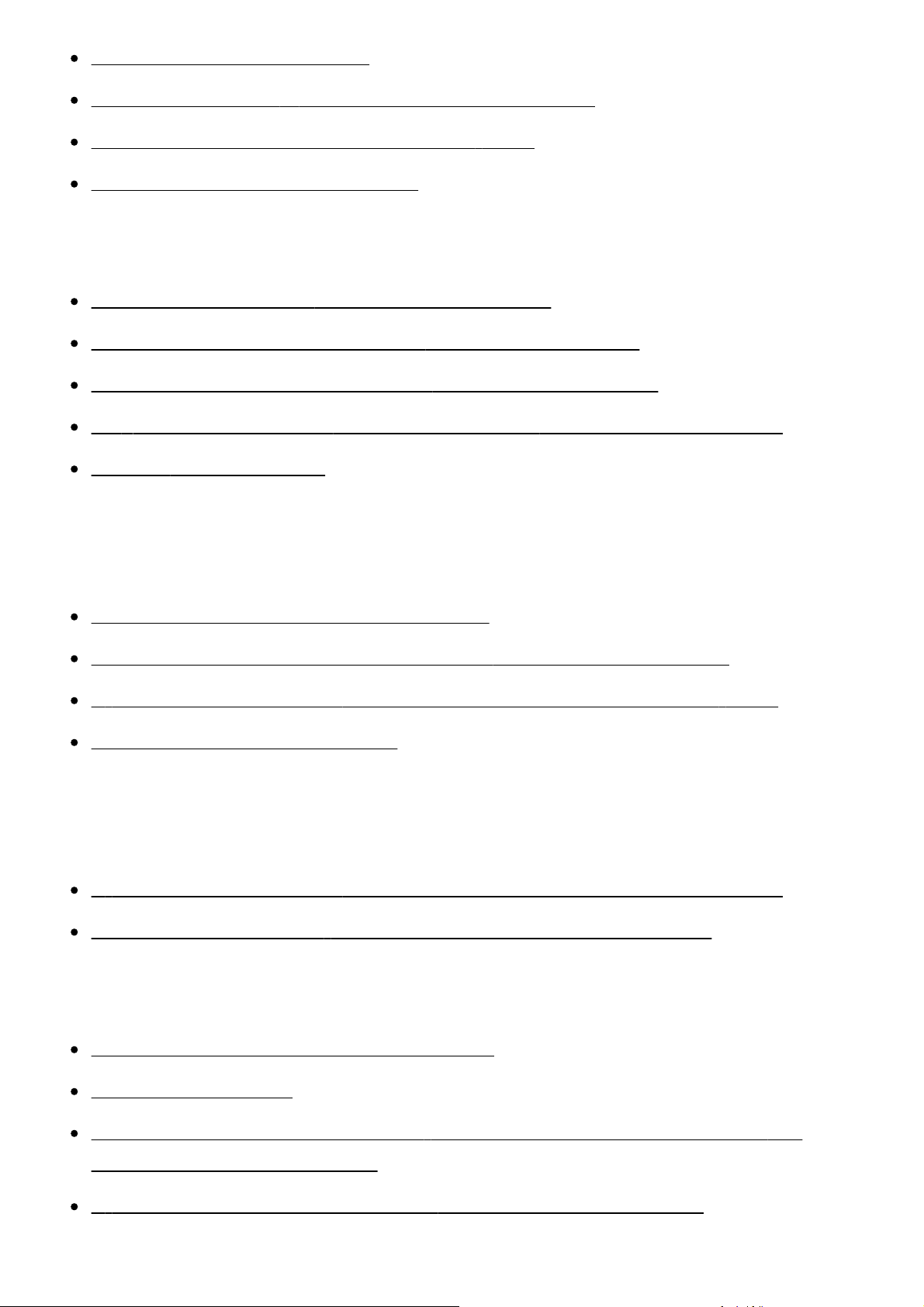
Nabití baterie videokamery [9]
Vložení/vyjmutí paměťové karty do/z videokamery [10]
Paměťové karty použitelné ve videokameře [11]
Zapnutí a vypnutí videokamery [12]
Příprava dálkového ovladače s živým náhledem
Nabití dálkového ovladače s živým náhledem [13]
Nasazení pásku na dálkový ovladač s živým náhledem [14]
Zapnutí a vypnutí dálkového ovladače s živým náhledem [15]
Změna nastavení data a času dálkovým ovladačem s živým náhledem [16]
Asistenční data GPS [17]
Připojení dálkového ovladače s živým náhledem k videokameře (jedno
připojení)
Kontrola režimu připojení videokamery [18]
Kontrola režimu připojení dálkového ovladače s živým náhledem [19]
Připojení dálkového ovladače s živým náhledem k jedné videokameře [20]
Navázání správného spojení [21]
Připojení dálkového ovladače s živým náhledem k více videokamerám
(vícenásobné připojení)
Připojení dálkového ovladače s živým náhledem k více videokamerám [22]
Resetování informací o připojení zaregistrovaných videokamer [23]
Připojení videokamery k chytrému telefonu
Instalace aplikace do chytrého telefonu [24]
Kontrola ID/hesla [25]
Použití funkcí jedním dotykem pro připojení k chytrému telefonu s operačním
systémem Android a NFC [26]
Připojení k chytrému telefonu s operačním systémem Android [27]

Připojení k iPhonu [28]
Další přípravy (použití příslušenství)
Použití stativového adaptéru [29]
Použití vodotěsného pouzdra (SPK-AZ1) [30]
Použití nalepovacího držáku [31]
Snímání
Natáčení videí a fotografování
Přepínač REC HOLD (uzamknutí záznamu) [32]
Funkce uzamknutí tlačítek dálkového ovladače s živým náhledem [33]
Přepínání režimu snímání [34]
Režim videa [35]
Režim snímků [36]
Intervalový záznam snímků [37]
Nahrávání po delší dobu [38]
Změna nastavení dálkového ovladače s živým náhledem
Seznam položek nastavení
Seznam položek nastavení [39]
Nastavení videa
Nastavení kvality obrazu [40]
Funkce SteadyShot [41]
Překlopení (video) [42]
Scéna (video) [43]
Nastavení barev [44]
Formát nahrávání videí [45]

Nastavení fotografování
Překlopení (snímky) [46]
Scéna (snímky) [47]
Nepřetržité snímání [48]
Interval nepřetržitého snímání [49]
Samospoušť [50]
Nastavení intervalového záznamu snímků
Překlopení (intervalový záznam snímků) [51]
Scéna (intervalový záznam snímků) [52]
Časová prodleva [53]
Nastavení připojovaných zařízení
Nastavení časového kódu / kódu uživatele [54]
Infračervený dálkový ovladač [55]
Přepínání systémů NTSC/PAL [56]
Automatické vypnutí [57]
Zvuk [58]
Formátování [59]
Nastavení dálkového ovladače
Otočení displeje [60]
Jas displeje [61]
Nastavení data a času [62]
Resetování nastavení [63]
Verze [64]
Režim připojení [65]
Nastavení GPS [66]

Režim letadlo [67]
Resetování nastavení sítě pro více připojení [68]
Prohlížení
Prohlížení
Přehrávání pomocí dálkového ovladače s živým náhledem [69]
Přepnutí displeje videokamery a dálkového ovladače s živým náhledem
Přepnutí režimu připojení videokamery [70]
Přepnutí displeje LCD dálkového ovladače s živým náhledem [71]
Mazání
Mazání [72]
Živý datový tok videa
Živý datový tok s videokamerou (živé připojení)
Živý datový tok [73]
Příprava na živý datový tok [74]
Provádění živého datového toku [75]
Počítač
Software Action Cam Movie Creator
Užitečné funkce softwaru Action Cam Movie Creator [76]
Kontrola počítačového prostředí [77]
Instalace softwaru Action Cam Movie Creator [78]
Odpojení počítače (Windows 7/Windows 8) [79]
Odpojení počítače (Windows Vista) [80]
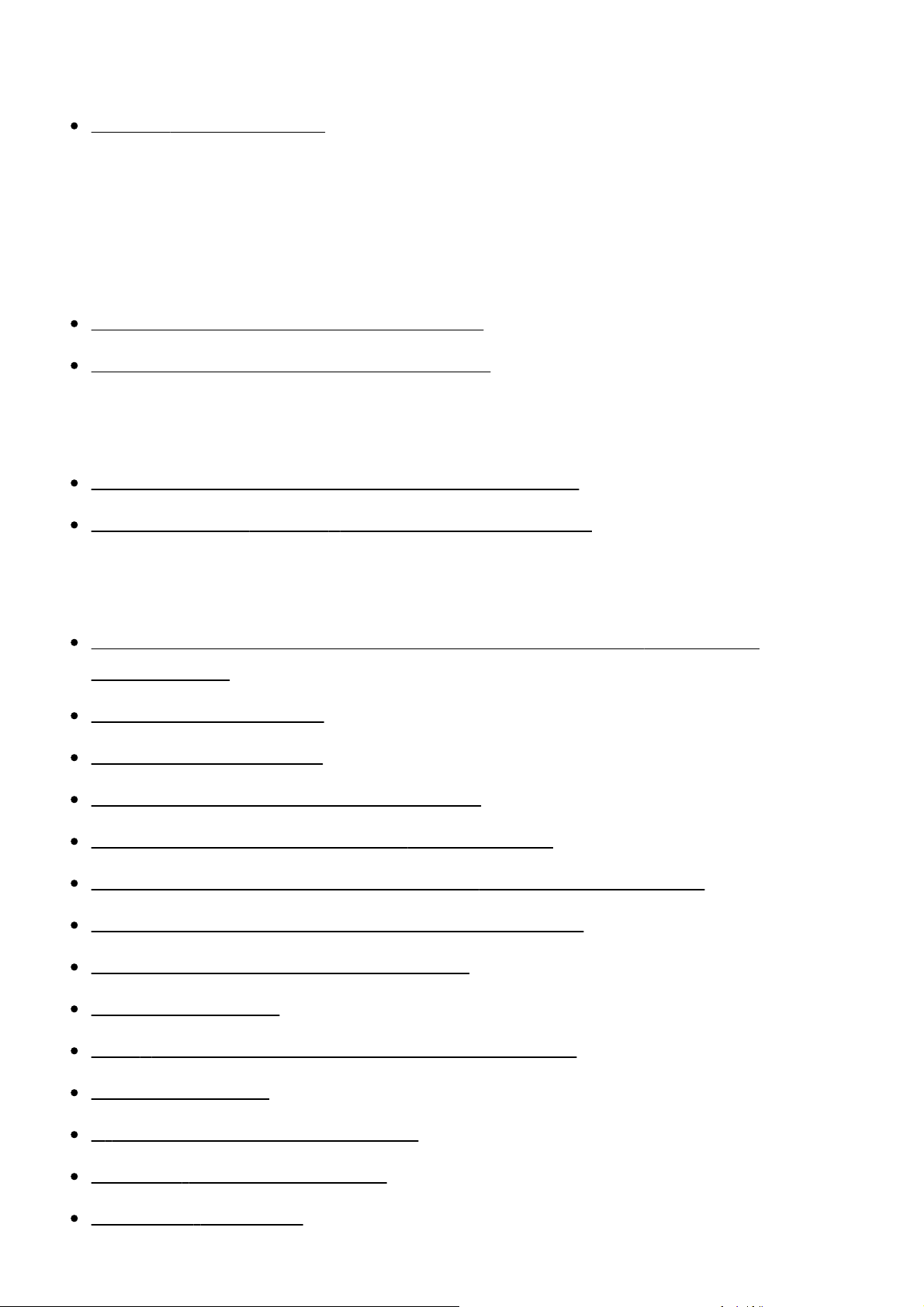
Import asistenčních dat GPS
Asistenční data GPS [81]
Ostatní
Odhadovaná doba nahrávání a přehrávání s baterií
Odhadovaná doba nahrávání s baterií [82]
Odhadovaná doba přehrávání s baterií [83]
Doba záznamu, počet snímků, které lze zaznamenat s paměťovou kartou
Odhadovaná doba nepřetržitého záznamu videa [84]
Odhadovaný počet snímků, které lze zaznamenat [85]
Poznámky k použití
Poznámky k manipulaci s videokamerou a dálkovým ovladačem s živým
náhledem [86]
Kondenzace vlhkosti [87]
Údržba a skladování [88]
Poznámky k volitelnému příslušenství [89]
Poznámky k likvidaci/předání paměťové karty [90]
Baterie videokamery a dálkového ovladače s živým náhledem [91]
Omezení platná pro živý datový tok videokamery [92]
Funkce GPS a Wi-Fi během vysílání [93]
Síťové připojení [94]
Souběžný živý datový tok s více videokamerami [95]
Vliv stavu linky [96]
Připojení živého datového toku [97]
Doba nepřetržitého vysílání [98]
Omezení připojení [99]
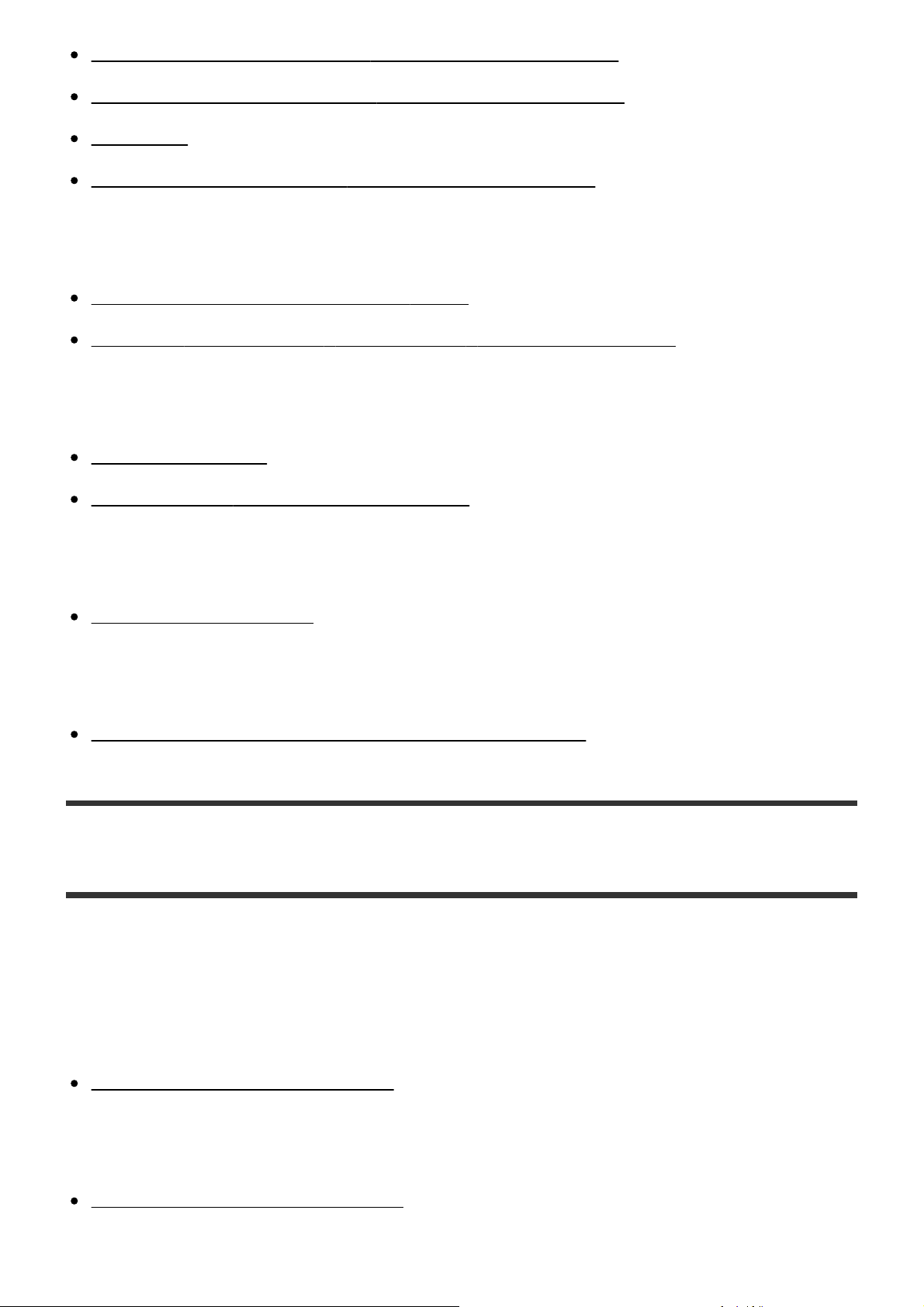
Displej LCD dálkového ovladače s živým náhledem [100]
Vodotěsnost dálkového ovladače s živým náhledem [101]
GPS [102]
Likvidace dálkového ovladače s živým náhledem [103]
Používání videokamery v zahraničí
Používání videokamery v zahraničí [104]
Seznam časových posunů ve velkých světových městech [105]
Technické údaje
Videokamera [106]
Dálkový ovladač s živým náhledem [107]
Ochranné známky
Ochranné známky [108]
Poznámky k licencím
Licence GNU GPL/LGPL používaného softwaru [109]
Řešení potíží
Řešení potíží
Řešení potíží
Jak mohu vyřešit problém? [110]
Baterie a napájení videokamery
Videokameru nelze zapnout [111]

Videokamera se náhle vypne [112]
Baterie má krátkou životnost [113]
Dálkový ovladač s živým náhledem
Videokameru nelze nabíjet [114]
Indikátor zbývající energie videokamery neukazuje správný údaj [115]
Paměťová karta
Nelze provádět operace využívající paměťovou kartu [116]
Fotografování
Nelze pořizovat snímky [117]
Do snímků nelze vložit datum [118]
Prohlížení snímků
Nelze přehrávat snímky [119]
Počítače
Počítač nedokáže rozpoznat videokameru [120]
Nelze importovat snímky [121]
Nelze nainstalovat software Action Cam Movie Creator [122]
Software Action Cam Movie Creator nefunguje správně [123]
Nelze přehrávat snímky na počítači [124]
Wi-Fi
Přenášení snímků trvá příliš dlouho [125]
Ostatní
Objektiv je zamlžený [126]
Videokamera a baterie se zahřívají [127]
Nastavení data nebo času je nesprávné [128]

Dálkový ovladač s živým náhledem nelze zapnout [129]
04-03 [145]
Dálkový ovladač s živým náhledem nelze nabíjet [130]
Indikátor zbývající energie dálkového ovladače s živým náhledem neukazuje
správný údaj [131]
Nelze přijímat signál GPS [132]
Přílišná odchylka v informaci o poloze [133]
Zjišťování informace o poloze trvá příliš dlouho, ačkoliv byla využita asistenční
data GPS [134]
Informace o poloze nebyla zaznamenána [135]
Otázky a odpovědi
Videokamera
Videokameru nelze zapnout [136]
Baterie má krátkou životnost [137]
Dálkový ovladač s živým náhledem
Dálkový ovladač s živým náhledem se náhle vypne [138]
Dálkový ovladač s živým náhledem a videokameru nelze propojit prostřednictvím
Wi-Fi [139]
Varovné a chybové indikátory
Displej dálkového ovladače s živým náhledem
01-01/02-02 [140]
01-02 [141]
01-03/01-04 [142]
03-01/03-02 [143]
02-01 [144]

05-01 [146]
05-02 [147]
05-03 [148]
04-04 [149]
10-01 [150]
Kód začínající písmenem E nebo C [151]
[1] Návody Čtěte jako první Popis součástí
Popis součástí videokamery
1. Kontrolka POWER/CHG (nabíjení)
2. Přepínač REC HOLD
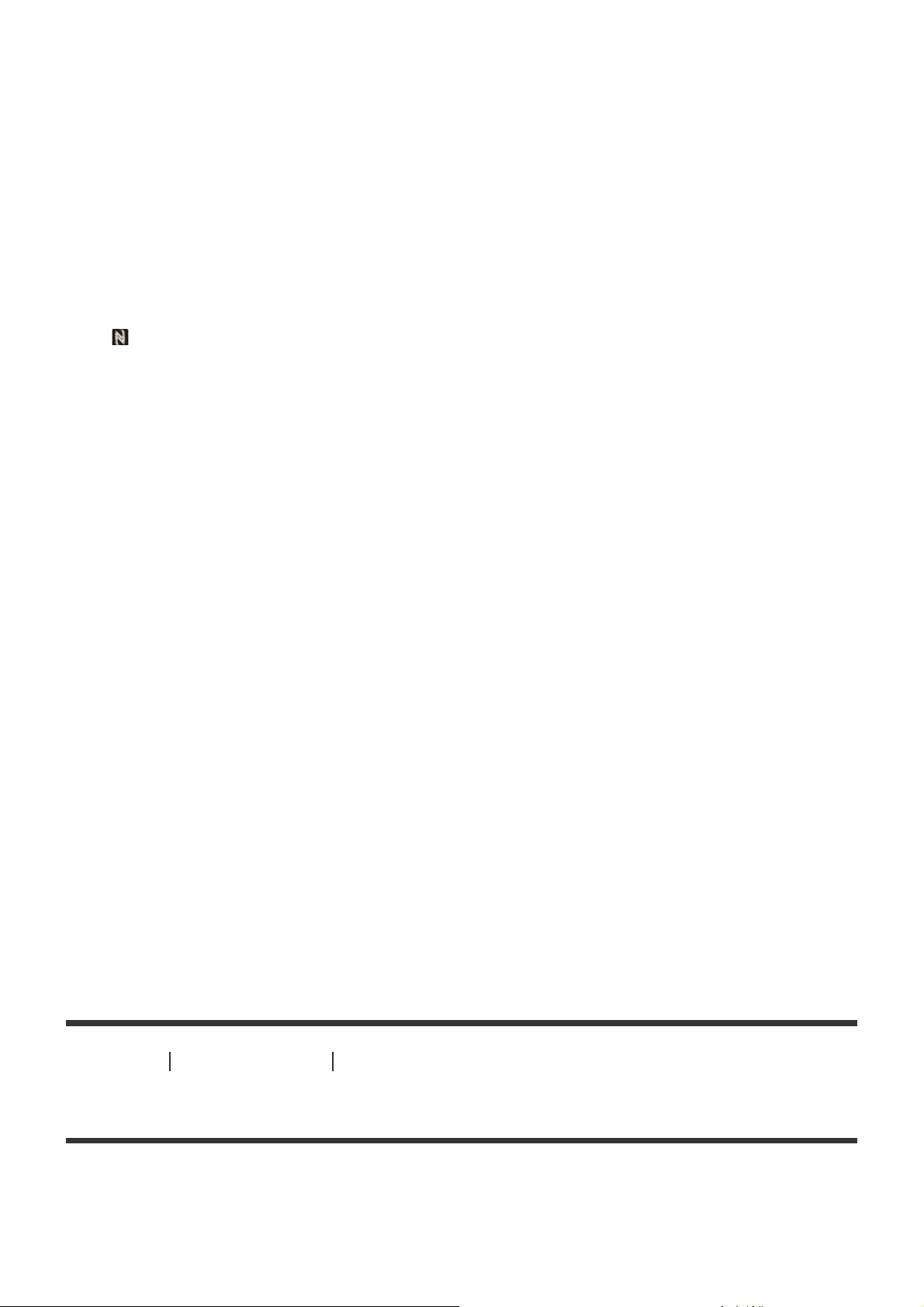
3. Tlačítko REC (video/foto)
4. Kontrolka REC (červená) / kontrolka LIVE (modrá)
Kontrolka svítí (červená): během nahrávání
Kontrolka bliká (červená): došlo k chybě
Kontrolka svítí (modrá): během živého datového toku
Kontrolka pomalu bliká (modrá): Během živého datového toku (s publikem)
5. Objektiv
6. Mikrofony
7. Otvor pro nasazení stativového adaptéru
8. (značka N Mark)
NFC (Near Field Communication) je mezinárodní standard pro technologii
bezdrátové komunikace krátkého dosahu.
9. Reproduktor
10. Přijímač infračerveného signálu z dálkového ovladače
11. Zobrazovací panel
12. Tlačítko ON/OFF
13. Tlačítko Wi-Fi
14. Krytka konektoru (USB)
15. Univerzální/micro USB konektor
Podporuje zařízení kompatibilní s rozhraním micro USB.
16. Tlačítko RESET
17. Slot pro vložení paměťové karty
18. Kryt paměťové karty
19. Kontrolka REC / kontrolka přístupu
20. Aretace krytu baterie
21. Proužek pro vysunutí baterie
22. Prostor pro baterii
23. Kryt baterie
24. Štítek SSID
[2] Návody Čtěte jako první Popis součástí
Popis součástí dálkového ovladače

1. Tlačítko MENU
2. Tlačítko DISP
3. Anténa GPS
4. Tlačítko REC/ENTER
5. Kontrolka REC/Wi-Fi
6. LCD displej
7. Tlačítko DOWN
8. Tlačítko UP
9. Kontrolka CHG (nabíjení)
10. Tlačítko RESET (resetování)
11. Univerzální/micro USB konektor
12. Aretační páčka
13. Krytka konektoru (USB)
14. Tlačítko ON/OFF
15. Očko na pásek
[3] Návody Čtěte jako první Displej
Displej videokamery
V následující části jsou popsány ikony, které se nacházejí na zobrazovacím panelu
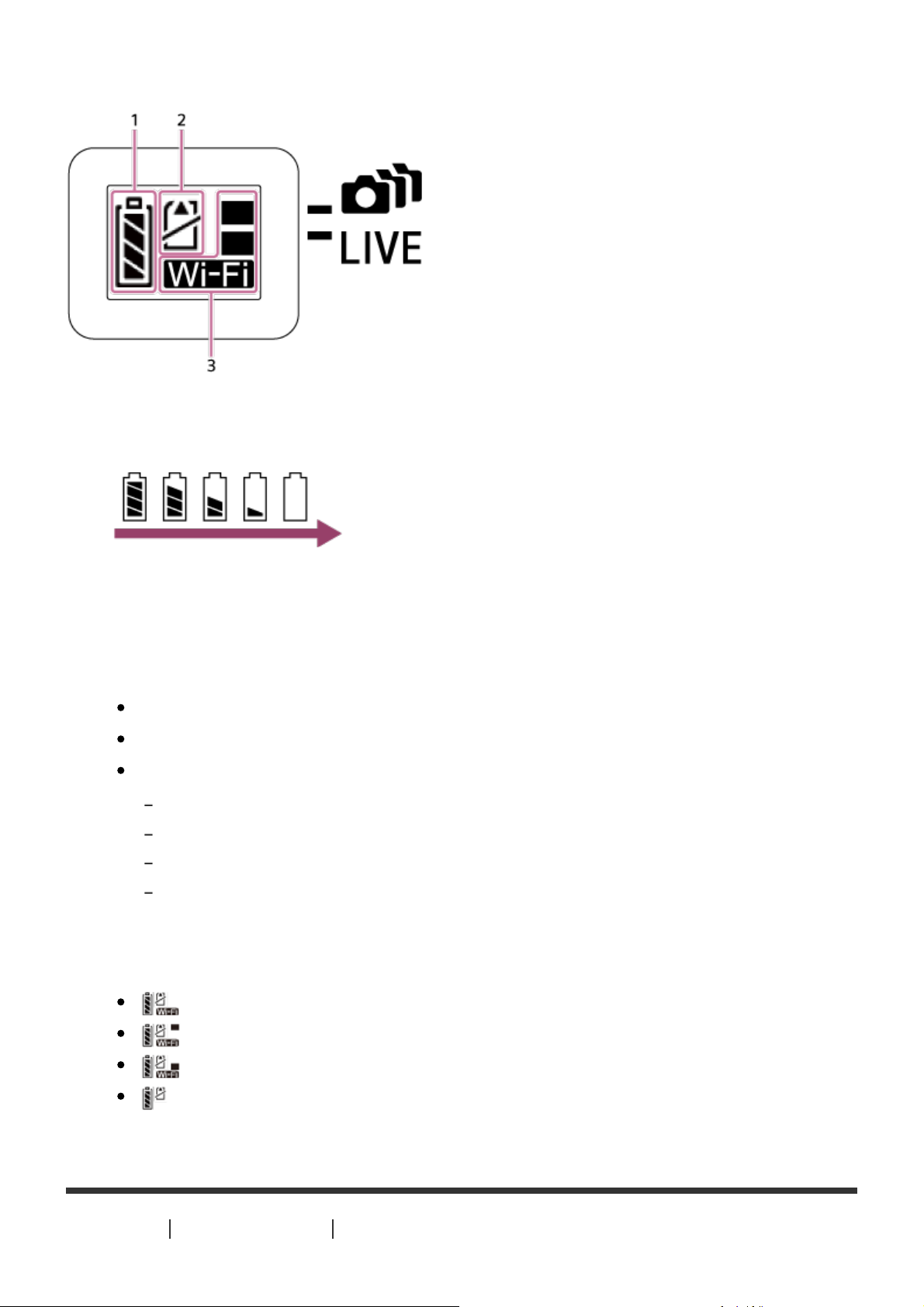
videokamery.
1. Indikátor zbývající kapacity baterie
Čím více vpravo je obrázek odpovídající skutečnému stavu indikátoru, tím je
kapacita baterie nižší.
2. Indikátor upozornění ohledně paměťové karty
Paměťová karta není vložena (kontrolka svítí)
Paměťová karta je plná (kontrolka svítí)
Chyba paměťové karty (kontrolka bliká):
Je vložena paměťová karta, která není kompatibilní s videokamerou.
Kontakty paměťové karty jsou znečištěné.
Paměťová karta je poškozená.
Paměťová karta není vložena ve správném směru.
3. Indikátor nastavení Wi-Fi
Při nastavení Wi-Fi na jedno připojení
Při nastavení Wi-Fi na více připojení
Při nastavení Wi-Fi na živé připojení
Při nastavení Wi-Fi na možnost OFF
[4] Návody Čtěte jako první Displej

Displej dálkového ovladače s živým náhledem (jedno
připojení)
Následující část popisuje ikony zobrazené na displeji LCD dálkového ovladače v
režimu jednoho připojení.
Zobrazení hodin
1 Indikátor uzamknutí tlačítek
2 GPS / režim letadlo
Pokud je režim letadla nastaven na možnost ON, zobrazí se ikona režimu letadlo
. Pokud je režim letadla nastaven na možnost OFF, zobrazí se ikona GPS.
Ikona GPS se mění v závislosti na tom, zda je funkce GPS zapnutá (ON), nebo
vypnutá (OFF), případně v závislosti na síle přijímaného signálu GPS.
3 Indikátor zbývající kapacity baterie dálkového ovladače
Čím více vpravo je obrázek odpovídající skutečnému stavu indikátoru, tím je
kapacita baterie nižší.
4 Zobrazení hodin
Zobrazení živého náhledu
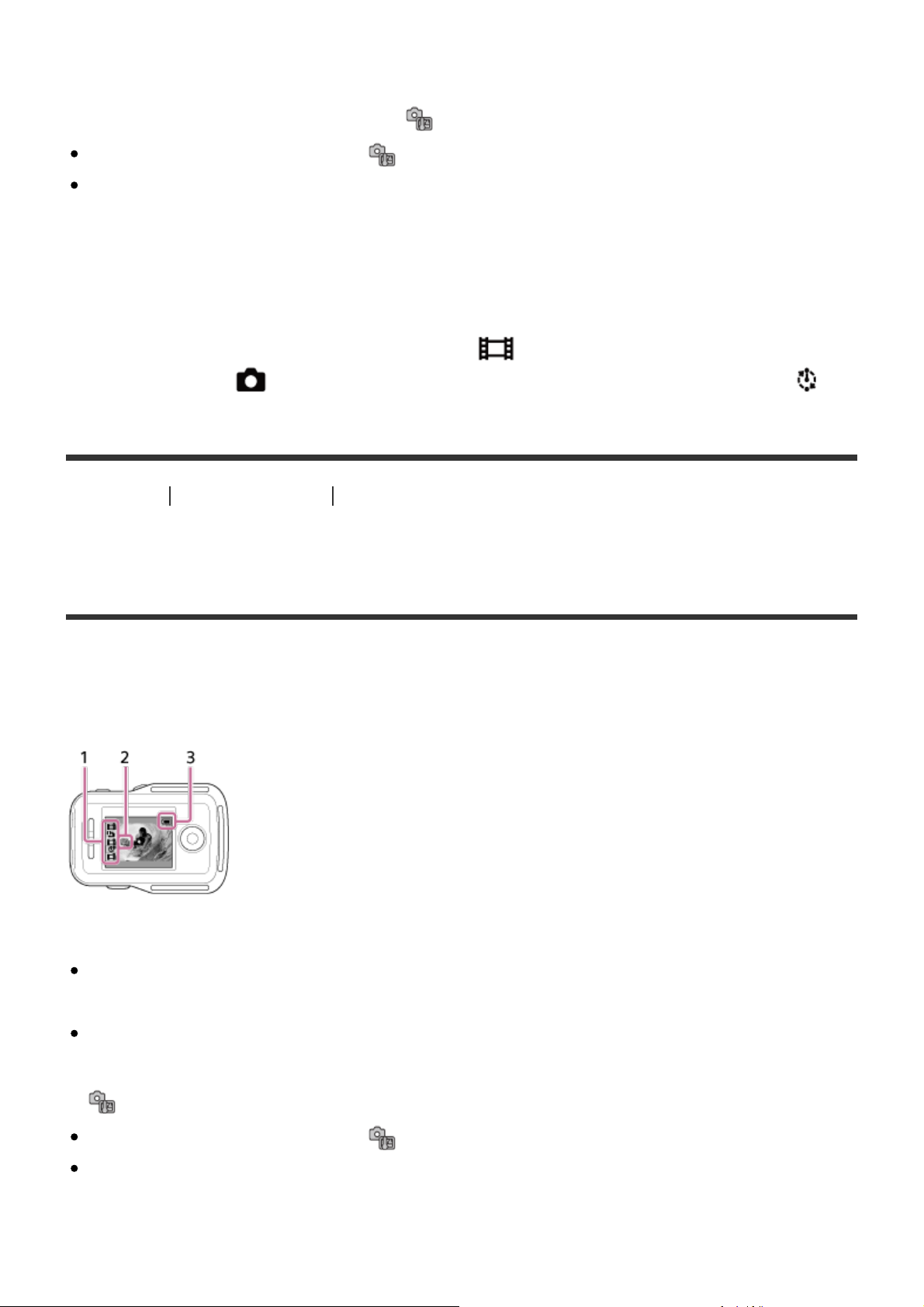
5 Zobrazení režimu snímání
6 Indikátor zbývající kapacity baterie
7 Varovná indikace paměťové karty/ Ikona stoupající teploty
Pokud se zobrazuje indikace , ukončete nahrávání videa.
Pokud videokamera přestane nahrávat v důsledku nárůstu teploty, ponechte ji
několik minut vypnutou. Nahrávání zahajte až po úplném poklesu teploty uvnitř
videokamery.
8 Indikátor přepnutí režimu snímání
9 Ikona REC
Během nahrávání videa je zobrazena ikona
zobrazena ikona a při intervalovém záznamu snímků je zobrazena ikona .
[5] Návody Čtěte jako první Displej
, během pořizování snímků je
Displej dálkového ovladače s živým náhledem (více
připojení)
V režimu více připojení se na LCD displeji dálkového ovladače zobrazují následující
ikony.
1 Zobrazení režimu snímání / ikona REC
Zde se zobrazuje režim snímání a stav nahrávání připojené videokamery.
Oranžový kurzor označuje, pro kterou kameru je zvolen živý náhled.
Během nahrávání snímků se bude vpravo nad zobrazením režimu snímání
zobrazovat ikona REC.
2
Ikona stoupající teploty
Pokud se zobrazuje indikace , ukončete nahrávání videa.
Pokud videokamera přestane nahrávat v důsledku nárůstu teploty, ponechte ji
několik minut vypnutou. Nahrávání zahajte až po úplném poklesu teploty uvnitř
videokamery.
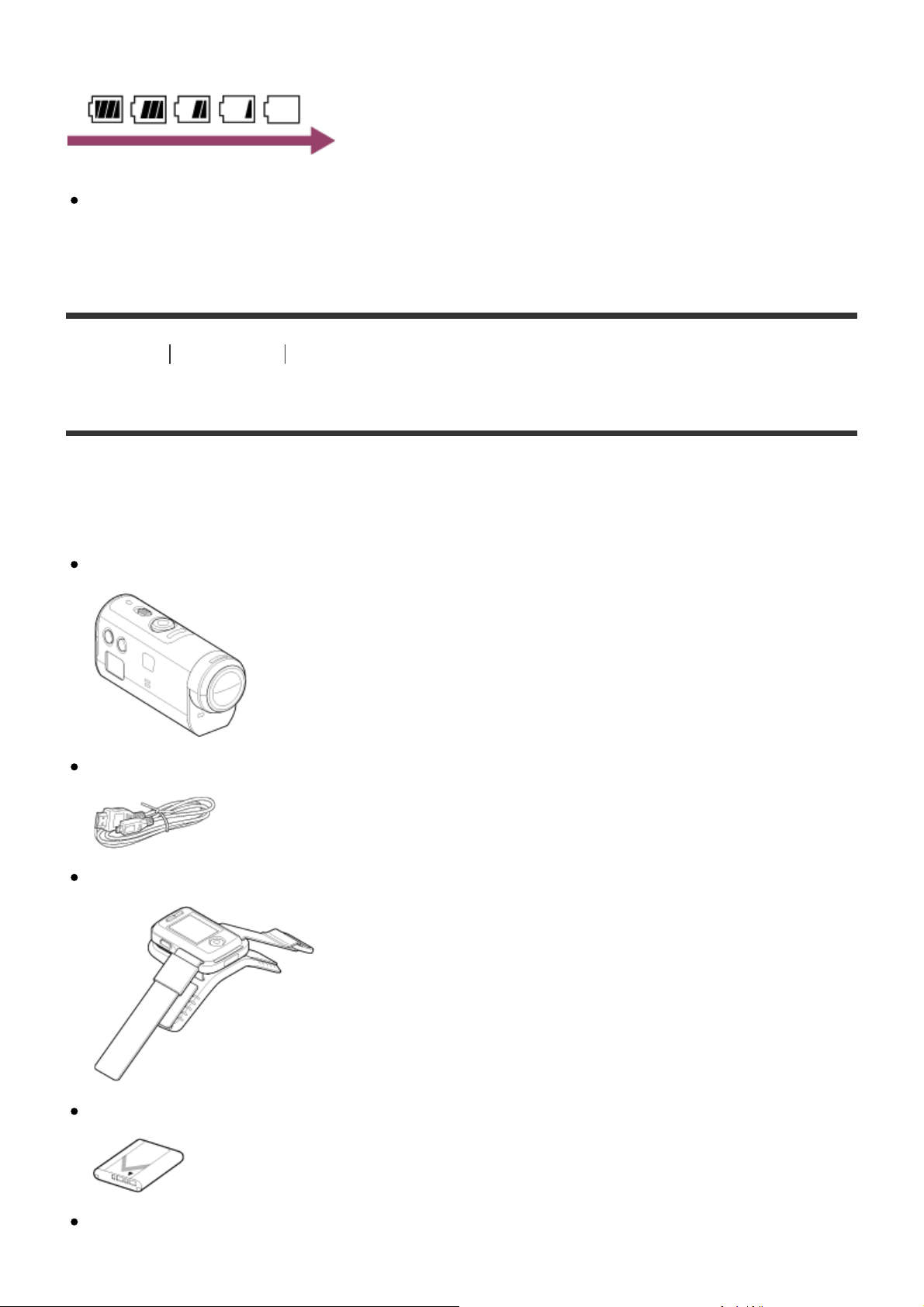
3 Indikátor zbývající kapacity baterie dálkového ovladače
Čím více vpravo je obrázek odpovídající skutečnému stavu indikátoru, tím je
kapacita baterie nižší.
[6] Návody Začínáme Kontrola dodávaných položek
Kontrola dodávaných položek
Zkontrolujte, zda byly dodány následující položky. Číslo v závorce udává počet kusů
každé dodávané položky.
Videokamera (1)
Kabel micro USB (1)
Dálkový ovladač s živým náhledem (RM-LVR2V) (1)
Dobíjecí baterie (NP-BY1) (1)
Vodotěsné pouzdro (SPK-AZ1) (1)
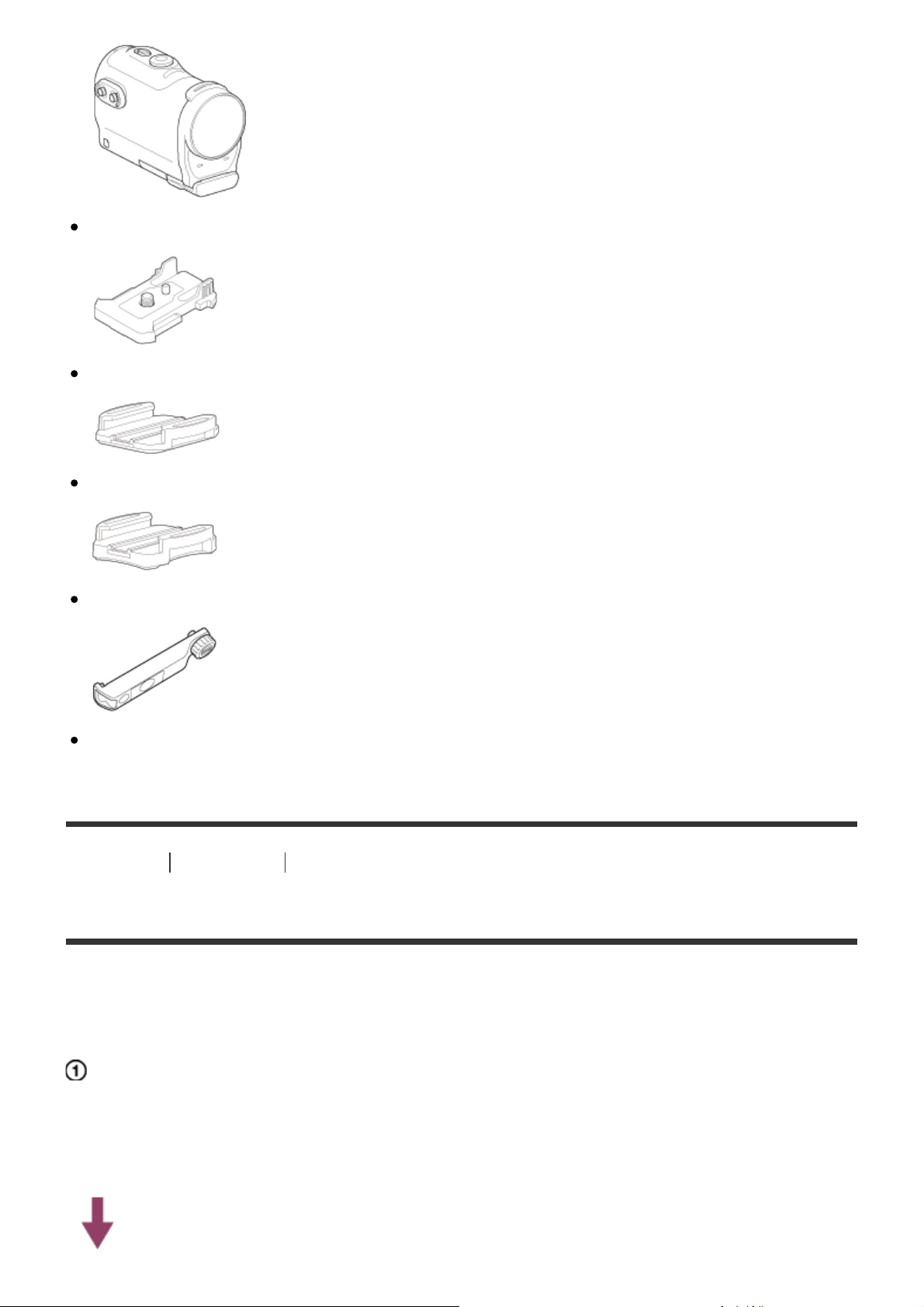
Upevňovací spona (1)
Plochý nalepovací držák (1)
Zakřivený nalepovací držák (1)
Stativový adaptér (1)
Sada tištěné dokumentace
[7] Návody Začínáme Příprava k používání
Příprava k používání
Následující část obsahuje úkony, které je třeba provést před zahájením používání.
Další informace naleznete v jednotlivých informacích o položkách.
Videokamera
Vložení baterie do videokamery
Vložte baterii do kamery a dbejte na její správnou orientaci.
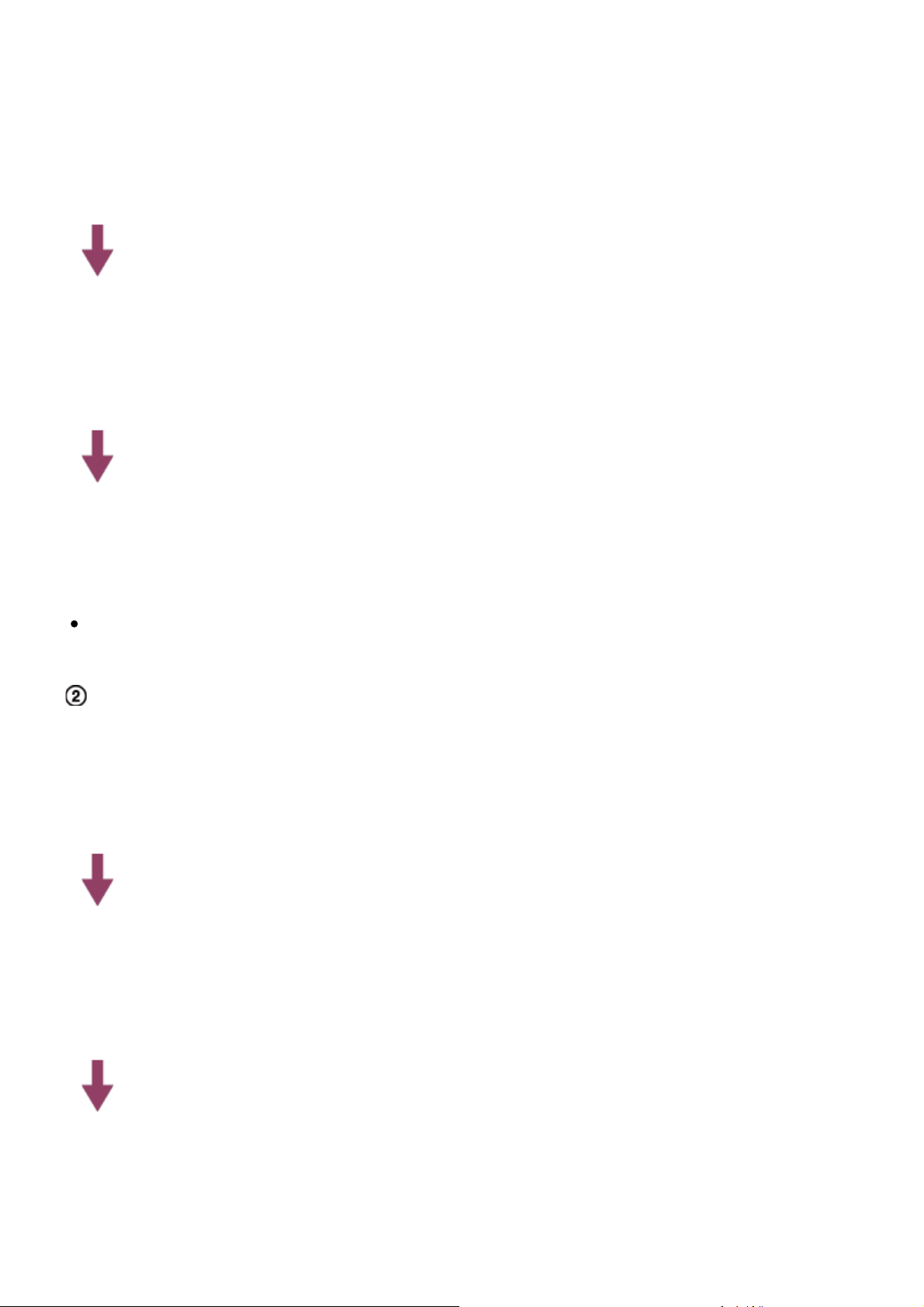
Nabití baterie videokamery
Ujistěte se, že je videokamera vypnutá a připojte kabel micro USB (součást dodávky)
k zapnutému počítači.
Vložení paměťové karty do videokamery
Vložte paměťovou kartu do videokamery a dbejte při tom na správnou orientaci karty.
Zapnutí videokamery
Stiskněte tlačítko ON/OFF na videokameře.
Stisknutím tlačítka REC na videokameře můžete nahrávat videa.
Dálkový ovladač
Nabíjení dálkového ovladače
Ujistěte se, že je dálkový ovladač vypnutý a připojte kabel micro USB (součást
dodávky) k zapnutému počítači.
Zapnutí dálkového ovladače
Stiskněte tlačítko ON/OFF na dálkovém ovladači.
Nastavení data a času pomocí dálkového ovladače
Pokud dálkový ovladač zapínáte poprvé, objeví se obrazovka nastavení data a času.

Začněte dálkový ovladač používat po dokončení nastavení data a času.
Propojení videokamery s dálkovým ovladačem prostřednictvím Wi-Fi
Nastavení videokamery pomocí dálkového ovladače s živým náhledem
[8] Návody Začínáme Příprava videokamery
Vložení/vyjmutí baterie videokamery
Vložení/vyjmutí baterie do/z videokamery
Vložení baterie
1. Otevřete kryt.
Posuňte aretační páčku směrem do polohy OPEN.
Otevřete kryt od šipky .
2. Vložte baterii.
Pokud je proužek pro vysunutí baterie složen pod baterií, hrozí, že nedojde k
vysunutí baterie. Tato situace může rovněž způsobit vniknutí vody do
přístroje.
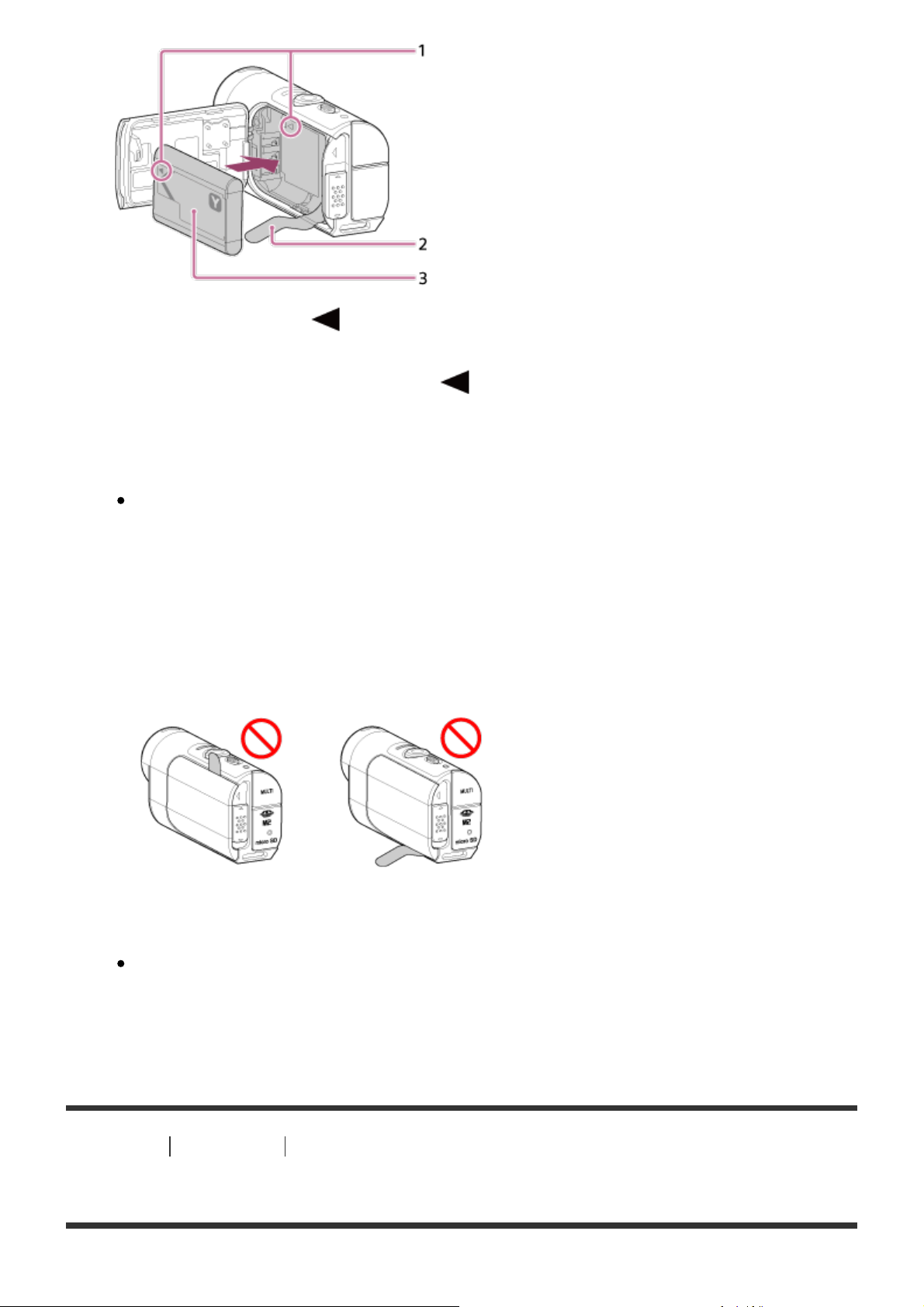
1 Vyrovnejte značku na baterii se značkou na videokameře.
2 Baterii položte na proužek pro vysunutí baterie a vložte ji do přístroje.
3 Vložte baterii, vyrovnejte značku na baterii se značkou na videokameře a
orientujte baterii potištěnou stranou, jak je znázorněno.
3. Uzavřete kryt.
Bezpečně zavřete kryt a posuňte aretační páčku do polohy LOCK. Ujistěte
se, že není vidět žlutá značka na aretační páčce a že je kryt bezpečně
zavřený. Opakovaně zkontrolujte, jestli není proužek pro vysunutí baterie
skřípnutý v krytu nebo jestli nevyčnívá z krytu. Pokud se do vnitřní části krytu
dostane libovolný cizí objekt, například písek, může se poškrábat těsnicí
kroužek a následně může dojít k vniknutí vody do vnitřních částí
videokamery.
4. Vyjmutí baterie
Otevřete kryt baterie, vytáhněte proužek pro vysunutí baterie a baterii
vyjměte.
[9] Návody Začínáme Příprava videokamery
Nabití baterie videokamery

Nabíjení baterie pomocí počítače
Při nabíjení baterie vypněte videokameru.
1. Zkontrolujte, zda je videokamera vypnutá (OFF).
Baterii nelze nabíjet, je-li videokamera zapnutá. Chcete-li videokameru
vypnout, přidržte stisknuté tlačítko ON/OFF, dokud nezhasne kontrolka
POWER.
2. Videokameru připojte pomocí kabelu micro USB (je součástí dodávky) k
zapnutému počítači.
1 Během nabíjení svítí oranžová kontrolka.
2 Kabel micro USB (je součástí dodávky)
3. Po nabití baterie odpojte videokameru od počítače.
Baterie je nabita (plně) v okamžiku, kdy se rozsvítí kontrolka POWER/CHG
(napájení).
Doba nabíjení*1 baterie NP-BY1 (je součástí dodávky) je následující.
Nabíjení pomocí počítače: přibližně 2 hodiny a 25 minut
Nabíjení pomocí nabíječky AC-UD10
*2
(prodávána samostatně): přibližně 2
hodiny a 5 minut
*1
Doba potřebná pro nabití zcela vybité baterie při teplotě 25 °C. Za určitých podmínek a
okolností může nabíjení trvat déle.
*2
Baterii lze nabít rychleji pomocí nabíječky USB AC-UD10 (prodávána samostatně). Pro
připojení k nabíječce použijte kabel micro USB (je součástí dodávky).
Poznámka
S touto videokamerou lze používat pouze baterie typu Y.

Při připojování videokamery k počítači nevyvíjejte na videokameru tlak. Mohlo by
dojít k poškození videokamery nebo počítače.
Pokud připojíte videokameru k notebooku, který není zapojen do zdroje napájení,
může se baterie notebooku rychle vybít. Nenechávejte videokameru připojenou
k notebooku příliš dlouho.
Nabíjení baterie pomocí počítačů vyrobených na zakázku nebo připojení k
takovým počítačům není garantováno. V závislosti na typu zařízení USB nemusí
nabíjení fungovat správně.
Nelze zaručit správné fungování ve spojení se všemi počítači.
Pokud nebudete videokameru delší dobu používat, nabijte baterii jednou za 6 až
12 měsíců, aby se zachoval její výkon.
Tip
Kontrola zbývající kapacity baterie
Indikátor zbývající kapacity baterie najdete v levém horním rohu zobrazovacího
panelu.
Za jistých okolností nemusí indikátor zbývající kapacity zobrazovat správný údaj.
Trvá přibližně jednu minutu, než se zobrazí správný indikátor zbývající kapacity.
[10] Návody Začínáme Příprava videokamery
Vložení/vyjmutí paměťové karty do/z videokamery
Následující část popisuje, jak lze vložit a vyjmout paměťovou kartu.
1. Vložte paměťovou kartu tak, aby se ozvalo cvaknutí.
Karta microSD: Vložte paměťovou kartu ve směru strany s potiskem .
Médium Memory Stick Micro™ (Mark2): Vložte kartu ve směru strany s kontakty
.

1 Karta microSD/microSDHC/microSDXC
2 Médium Memory Stick Micro™ (Mark2)
Paměťovou kartu vložte správným způsobem za současné kontroly její
správné orientace v obou směrech.
Vložte paměťovou kartu přímo a ve správném směru, jinak ji videokamera
nerozpozná.
2. Uzavřete kryt.
3. Vyjměte paměťovu kartu.
Otevřete kryt paměťové karty a lehce zatlačte paměťovou kartu směrem
dovnitř.
Poznámka
Nelze zaručit správnou funkci při použití všech paměťových karet.
Zkontrolujte směr vložení paměťové karty. Pokud paměťovou kartu násilně vložíte
nesprávným směrem, může dojít k poškození paměťové karty, slotu paměťové
karty nebo obrazových dat.
V zájmu zajištění správného fungování paměťové karty doporučujeme před
prvním použitím naformátovat pomocí videokamery každou paměťovou kartu,
kterou v ní budete používat.
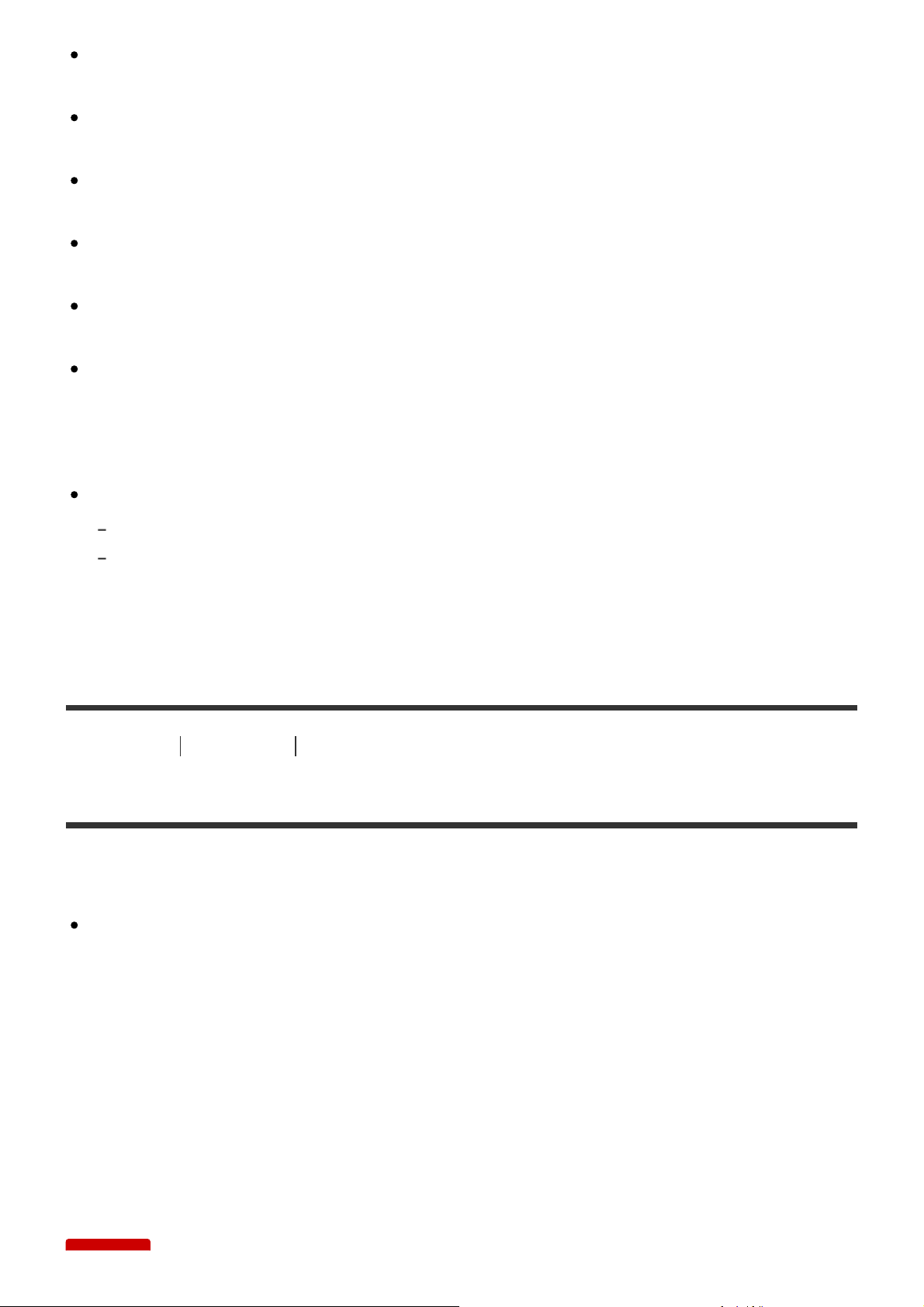
Formátováním se smažou veškerá data zaznamenaná na paměťové kartě. Data
nebude možné obnovit.
Nezapomeňte si proto veškerá důležitá data zálohovat v počítači nebo v jiném
úložišti.
Do slotu pro paměťovou kartu vkládejte pouze paměťové karty kompatibilní
velikosti. Jinak by mohlo dojít k poruše.
Při vkládání i vyjímání paměťové karty buďte opatrní, aby karta nevypadla a
nespadla.
Než začnete nahrávat, proveďte zkušební záznam, abyste se ujistili, že
videokamera funguje správně.
Pokud vypnete videokameru nebo vyjmete paměťovou kartu, zatímco svítí
kontrolka REC / kontrolka přístupu, může dojít k poruše paměťové karty.
Nezapomeňte si proto veškerá důležitá data zálohovat v počítači nebo v jiném
úložišti.
Při používání videokamery zkontrolujte:
zda jsou bezpečně uzavřeny kryty konektoru, paměťové karty a baterie,
zda nejsou pod některým krytem přiskřípnuté cizí předměty.
Pokud nejsou kryty bezpečně uzavřené nebo se pod ně dostane cizí předmět,
může dojít k vniknutí vody do vnitřních částí videokamery.
[11] Návody Začínáme Příprava videokamery
Paměťové karty použitelné ve videokameře
Pro videokameru lze použít následující paměťové karty.
Při záznamu videí XAVC S použijte čtečku paměťových karet SDXC s
rychlostí vyšší než Class10.
Médium Memory Stick Micro™ (Mark2)
Paměťová karta microSD
Paměťová karta microSDHC
Paměťová karta microSDXC
*1
V této příručce se označuje jako Memory Stick Micro.
*2
V této příručce se označuje jako karta microSD.
*2
*2
*2
*1

Poznámka
Nelze zaručit správnou funkci při použití všech paměťových karet.
Garantovaná provozní teplota videokamery je −5 °C až 40 °C. V závislosti na typu
paměťové karty se však může garantovaná provozní teplota lišit. Podrobnější
informace naleznete v návodu k obsluze dodávaném s paměťovou kartou.
Obrázky zaznamenané na paměťovou kartu microSDXC nelze přenést ani přehrát
v počítačích a AV zařízeních, jež nejsou kompatibilní se systémem exFAT
*
(prostřednictvím USB připojení). Než videokameru k zařízení připojíte, ujistěte se,
že je kompatibilní se systémem exFAT. Pokud videokameru připojíte k zařízení,
které se systémem exFAT kompatibilní není, může se zobrazit výzva k
naformátování paměťové karty. Paměťovou kartu však v takovém případě
neformátujte, mohlo by dojít ke ztrátě všech dat.
*
exFAT je souborový systém používaný u paměťových karet microSDXC.
[12] Návody Začínáme Příprava videokamery
Zapnutí a vypnutí videokamery
Zapněte videokameru.
1. Stiskněte tlačítko ON/OFF.
Stisknutím tlačítka REC na videokameře zapnete videokameru a zahájíte
nahrávání.
Vypnutí videokamery
Chcete-li videokameru vypnout, stiskněte znovu tlačítko ON/OFF.
Ujistěte se, že se po stisknutí tlačítka ON/OFF zhasla kontrolka POWER.

[13] Návody Začínáme Příprava dálkového ovladače s živým náhledem
Nabití dálkového ovladače s živým náhledem
Dálkový ovladač lze nabít pomocí počítače.
1. Zkontrolujte, zda je dálkový ovladač vypnutý (OFF).
2. Dálkový ovladač připojte pomocí kabelu micro USB (je součástí dodávky) k
zapnutému počítači.
Kontrolka CHG (nabíjení) na dálkovém ovladači se rozsvítí oranžově a začne
nabíjení.
Po dokončení nabíjení kontrolka CHG (nabíjení) zhasne.
*1
Doba nabíjení
Pomocí počítače: přibližně 4 hodiny a 5 minut
baterie dálkového ovladače je následující.
Prostřednictvím nabíječky AC-UD10
*1
Doba potřebná pro nabití zcela vybité baterie při teplotě 25 °C. Za určitých podmínek a
okolností může nabíjení trvat déle.
*2
Baterii lze nabít rychleji pomocí nabíječky USB AC-UD10 (prodávána samostatně). Pro
připojení k nabíječce použijte kabel micro USB (je součástí dodávky).
*2
: přibližně 2 hodiny a 55 minut
Poznámka
Dálkový ovladač lze nabíjet, i když není zcela vybitý. Stejně tak můžete dálkový
ovladač používat, i když není zcela nabitý.
Po zapnutí je dálkový ovladač napájen, ale nenabíjí se.
V zájmu zachování funkčnosti dálkového ovladače jej během skladování alespoň
jednou za rok plně nabijte a poté plně vybijte. Dálkový ovladač skladujte na
chladném místě s nízkou vlhkostí.
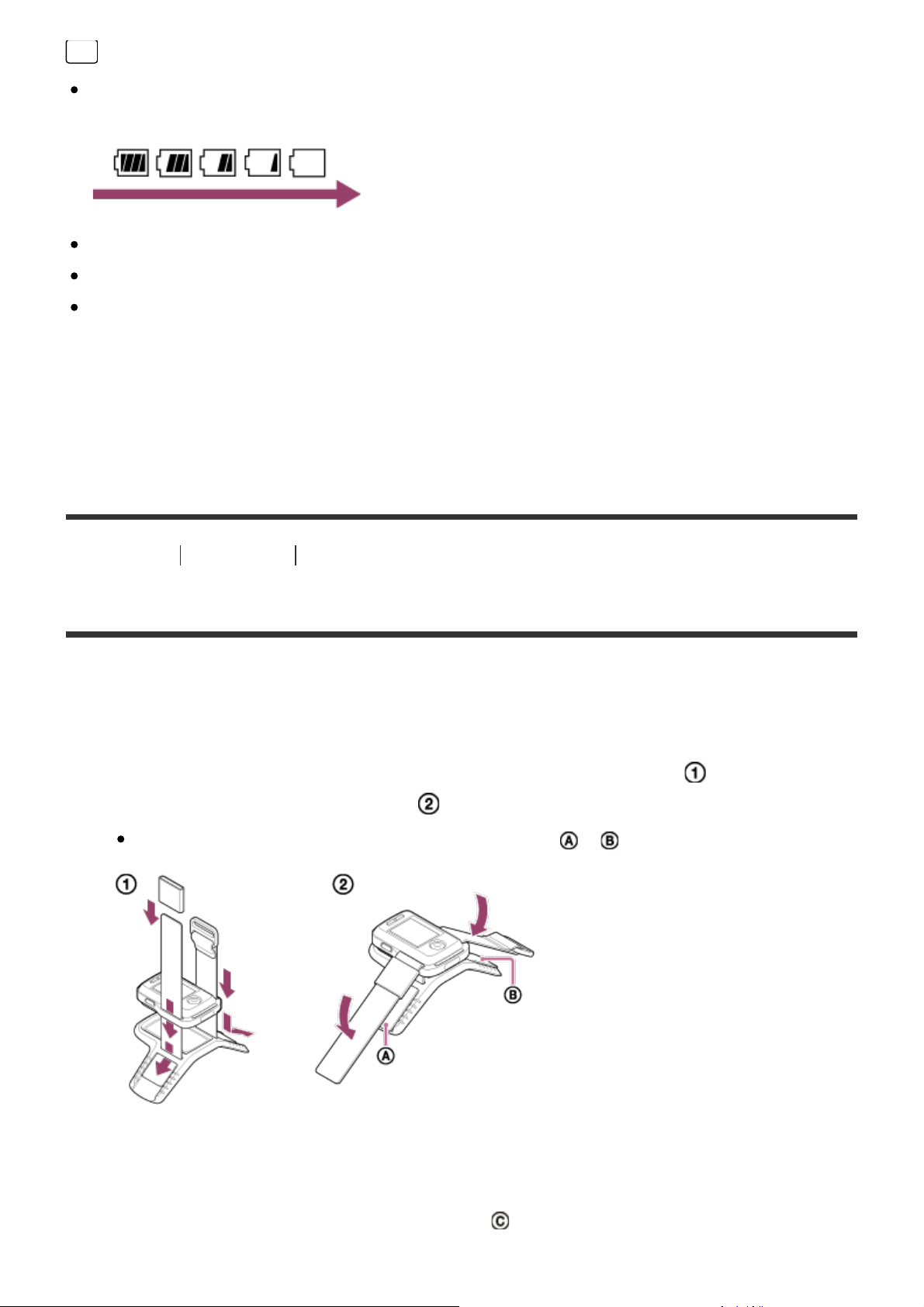
Tip
Kontrola zbývající kapacity baterie
Indikátor zbývající kapacity se zobrazuje v pravém horním rohu LCD displeje.
Za jistých okolností nemusí indikátor zbývající kapacity zobrazovat správný údaj.
Trvá přibližně 30 sekund, než se zobrazí správný indikátor zbývající kapacity.
Pokud se baterie rychle vybije, přestože indikátor zbývající kapacity ukazuje velké
množství energie, znovu dálkový ovladač plně nabijte. Indikátor zbývající kapacity
se poté zobrazí správně. Indikátor zbývající kapacity nemusí zobrazit správný
údaj, pokud dálkový ovladač používáte po dlouhou dobu v prostředí s vysokou
teplotou nebo pokud jej necháte v plně nabitém stavu.
[14] Návody Začínáme Příprava dálkového ovladače s živým náhledem
Nasazení pásku na dálkový ovladač s živým náhledem
Připojte pásek k dálkovému ovladači.
1. Položte dálkový ovladač na podkladovou desku a protáhněte pásek očkem na
dálkovém ovladači a podkladové desce, jak ukazuje obrázek . Poté jej
připevněte, jak ukazuje obrázek .
Délku pásku lze upravit podle místa přilepení a .
2. Chcete-li dálkový ovladač připevnit na ruku, umístěte jej tak, aby LCD displej
směřoval souběžně se hřbetem ruky a tlačítko REC/ENTER mířilo ke
konečkům prstů. Protáhněte pásek skrz , jak ukazuje obrázek vlevo.
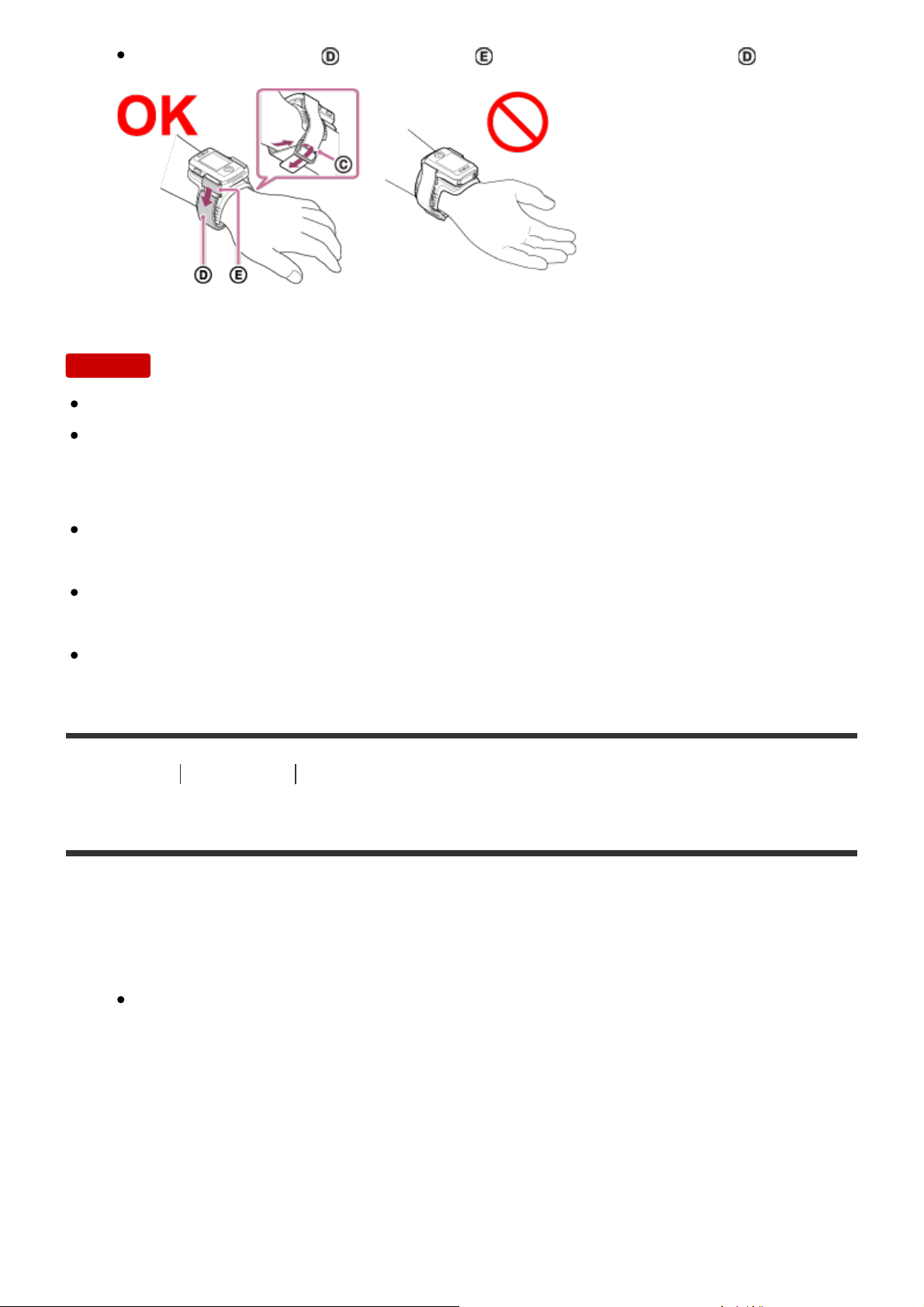
Po připevnění části , posuňte část tak, aby kryla konec části .
Poznámka
Nesprávné připevnění pásku může způsobit zranění.
Anténa GPS je vestavěná v přední části dálkového ovladače. Pokud dálkový
ovladač umístíte horní stranou dolů, může zjišťování pozice trvat dlouho a pozici
se nemusí podařit zjistit.
Při umístění dálkového ovladače na pravé zápěstí nastavte rotaci displeje v
nastavení dálkového ovladače na možnost ON.
Pokud dálkový ovladač používáte připevněný k ruce, vždy správně připevněte
podkladovou desku a pásek.
Při uvolňování pásku dejte pozor, abyste dálkový ovladač neupustili.
[15] Návody Začínáme Příprava dálkového ovladače s živým náhledem
Zapnutí a vypnutí dálkového ovladače s živým náhledem
Zapněte/vypněte dálkový ovladač.
1. Kryt konektoru dálkového ovladače musí být uzavřený.
Bezpečně uzavřete kryt konektoru tak, aby nebyla vidět žlutá značka pod
aretační páčkou.
Pokud se pod kryt konektoru dostanou cizí částice, například písek, může
dojít k poškrábání těsnící manžety a následnému vniknutí vody do
dálkového ovladače.
2. Stiskněte tlačítko ON/OFF na dálkovém ovladači.

Pokud dálkový ovladač zapínáte poprvé, objeví se obrazovka nastavení data
a času.
Vypnutí dálkového ovladače
Chcete-li dálkový ovladač vypnout, stiskněte znovu tlačítko ON/OFF.
[16] Návody Začínáme Příprava dálkového ovladače s živým náhledem
Změna nastavení data a času pomocí dálkovým
ovladačem s živým náhledem
Pokud dálkový ovladač používáte poprvé nebo jste aktualizovali software, objeví se
obrazovka nastavení data a času. Začněte dálkový ovladač používat po dokončení
nastavení data a času.
1. Stisknutím tlačítka UP nebo tlačítka DOWN na dálkovém ovladači vyberte
požadovanou položku, poté stiskněte tlačítko REC/ENTER na dálkovém
ovladači.
Na displeji LCD dálkového ovladače se v uvedeném pořadí zobrazí
následující položky.
GMT+0.0: Nastavení oblasti
: Nastavení letního času
Y-M-D/M-D-Y/M(Eng)-D-Y/D-M-Y: Formát data a času
Y-M-D : Nastavení data
00:00: Nastavení času
2. Chcete-li nastavit požadované datum, stiskněte tlačítko UP nebo tlačítko DOWN
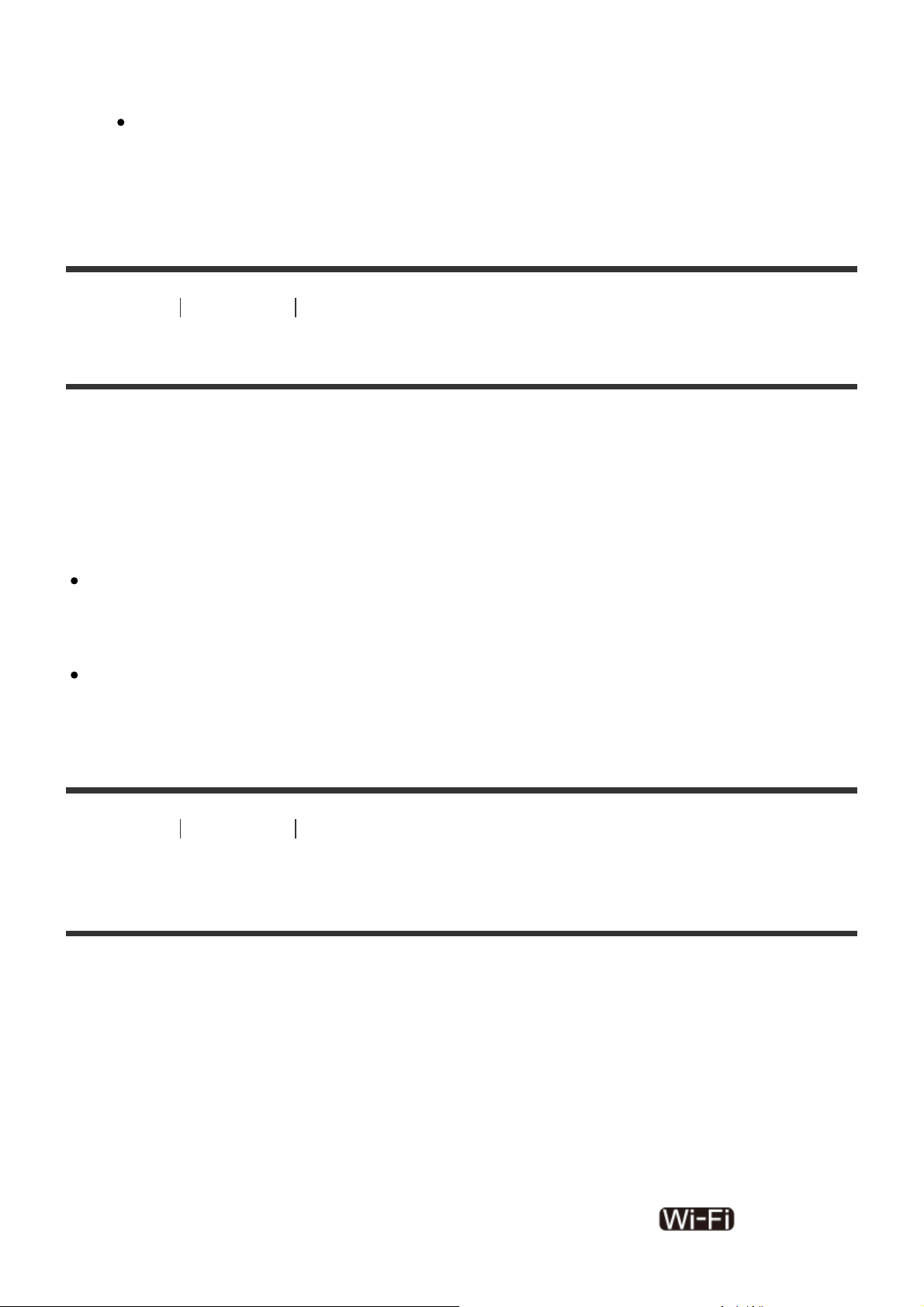
a poté stisknutím tlačítka REC/ENTER na dálkovém ovladači nastavte datum a
čas.
Rovněž můžete přepínat z položek nabídky (MENU) dálkového ovladače. Viz
část Nastavení data a času.
[17] Návody Začínáme Příprava dálkového ovladače s živým náhledem
Asistenční data GPS
Dobu získávání informací GPS o poloze lze zkrátit načtením asistenčních dat GPS.
Pokud je k počítači s připojením k internetu připojen dodávaný dálkový ovladač RMLVR2V prostřednictvím softwaru Action Cam Movie Creator, je možné asistenční
data GPS aktualizovat automaticky.
Pokud nejsou nastaveny hodnoty data a času nebo se nastavený čas výrazně
odlišuje od skutečnosti, nelze dobu potřebnou pro přijetí informací GPS o poloze
zkrátit.
Pokud doba platnosti asistenčních dat GPS vypršela, nebude možné zkrátit čas
před zaznamenáním informací o poloze.
[18] Návody Začínáme Připojení dálkového ovladače s živým náhledem k videokameře
(jedno připojení)
Kontrola režimu připojení videokamery
Před propojením videokamery s dálkovým ovladačem prostřednictvím Wi-Fi můžete
zkontrolovat režim připojení. Stisknutím tlačítka Wi-Fi na videokameře můžete
přepínat nastavení Wi-Fi kamery, kterou se chystáte připojit k dálkovému ovladači s
živým náhledem.
Ujistěte se, že je režim připojení videokamery nastaven na režim jednoho připojení.
1. Zapněte videokameru.
2. Ujistěte se, že se na displeji videokamery zobrazuje ikona .
